Línea de tendencia
Aplicación
La herramienta de dibujo de Líneas de tendencia tiene varias aplicaciones útiles. Se utiliza principalmente para dibujar manualmente líneas que ilustren tendencias en el mercado o indicadores asociados. También puede utilizarse como flechas (existe la opción de poner una flecha en uno o ambos extremos) que se utilizan para designar puntos de interés. Para dibujar una línea de tendencia en un ángulo de 45 grados, mantenga pulsada la tecla Mayús mientras dibuja.

Estilo
En el diálogo de propiedades Estilo es posible cambiar la apariencia de una Línea de Tendencia:

línea
Establece el color, la opacidad, el grosor y el estilo de una línea de tendencia. Además, en los dos últimos desplegables de la sección Línea, se puede establecer un extremo en forma de flecha en lugar de uno normal para los extremos izquierdo y derecho de la línea.
Punto medio
Activa la visibilidad del punto medio de la línea de tendencia.
Etiquetas de precios
Alterna la visibilidad de los valores de precio de los dos puntos de la línea de tendencia en el eje de precios.
ESTADÍSTICAS
Las casillas Rango de precios, Porcentaje de cambio, Cambio en pips, Rango de barras, Rango de fecha/hora, Distancia, Ángulo permiten mostrar la etiqueta con la información relevante junto a la línea de tendencia en un gráfico.
La posición de esta etiqueta debe seleccionarse en el menú desplegable Posición de las estadísticas.
Rango de precios
Cambia la visibilidad del texto que muestra el rango de precios entre los dos puntos de la línea de tendencia.
Variación porcentual
Cambia la visibilidad del texto que muestra el cambio porcentual en el precio entre los dos puntos de la línea de tendencia.
Cambio en pips
Cambia la visibilidad del texto que muestra el cambio de precio entre los dos puntos de la línea de tendencia en pips.
Rango de barras
Cambia la visibilidad del texto que muestra el número de barras entre los dos puntos de la línea de tendencia.
Intervalo fecha/hora
Cambia la visibilidad del texto que muestra el intervalo de fecha/hora entre los dos puntos de la línea de tendencia.
Distancia
Activa la visibilidad del texto que muestra la distancia específica (en términos de periodos) entre los dos puntos de la línea de tendencia.
Ángulo
Activa la visibilidad del texto que muestra el ángulo de inclinación de la línea de tendencia (en grados).
Mostrar siempre las estadísticas
Si esta casilla no está seleccionada, las estadísticas solo aparecerán al lado cuando se seleccione la línea de tendencia haciendo clic con el ratón.
Texto
En el diálogo de propiedades Texto, es posible cambiar el formato del texto.
Cuando la casilla Texto está activada, se puede introducir un texto en el cuadro de texto que se mostrará al lado de la línea de tendencia. Puede cambiar el color del texto y el tamaño de la fuente. También puede elegir poner el texto en negrita o cursiva. El desplegable Alineación del texto permite establecer la posición del texto a lo largo de la línea de tendencia.

Puede editar el texto de una línea de tendencia directamente en el gráfico: solo tiene que hacer clic en el campo de texto y escribir.
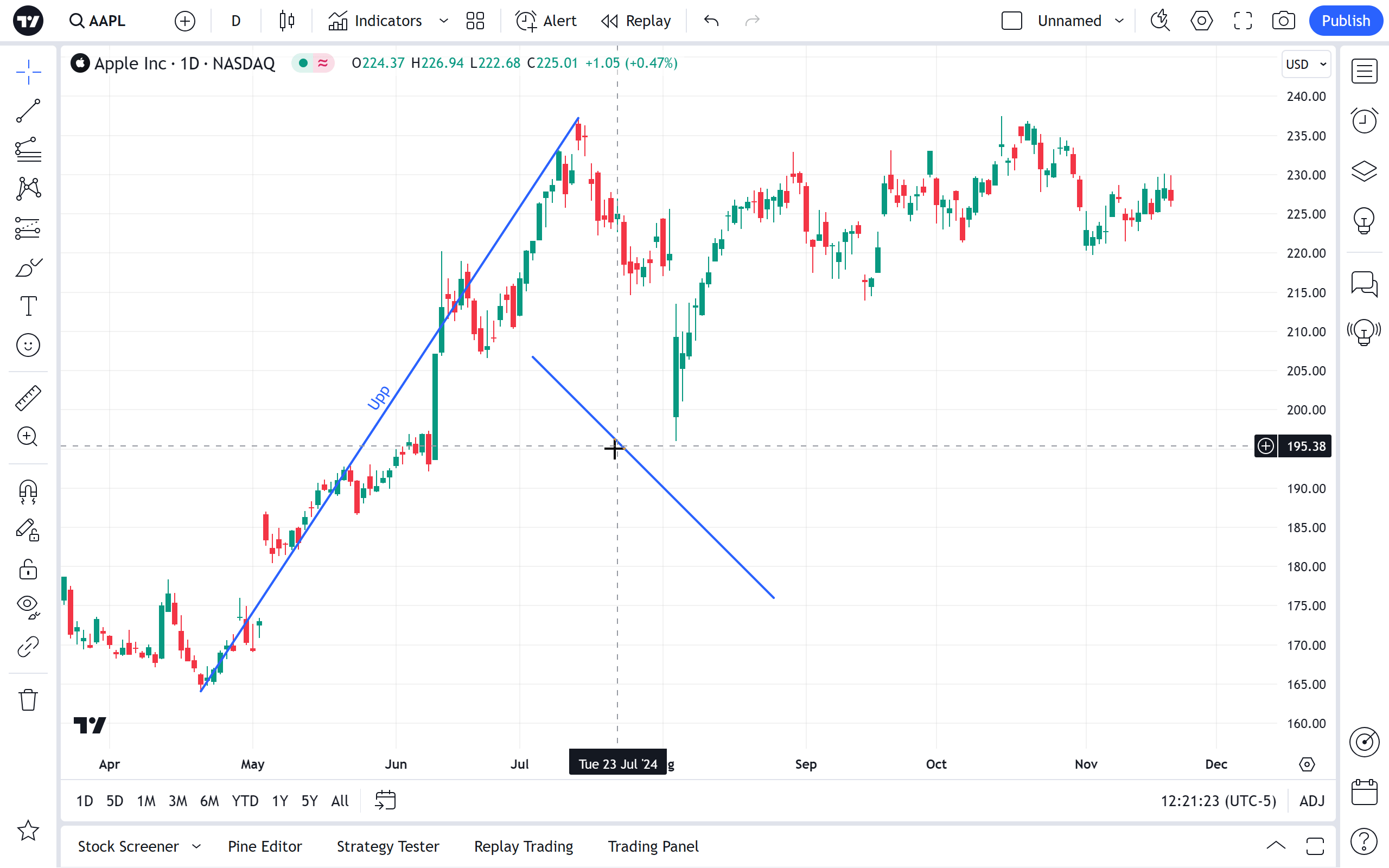
Coordenadas
En el cuadro de diálogo Propiedades de coordenadas, puede establecer con precisión la posición de los puntos finales de la Línea de tendencia en la escala de precios (estableciendo el precio) y en la escala de tiempo (estableciendo el número de barras):

precio 1
Permite la colocación precisa del primer punto de la línea de tendencia (Precio 1) utilizando un número de barras y un precio.
precio 2
Permite la colocación precisa del segundo punto de la línea de tendencia (Precio 2) utilizando un número de barras y un precio.
Visibilidad
In the Visibility properties dialog you can switch displaying of a trend line on charts of different timeframes:
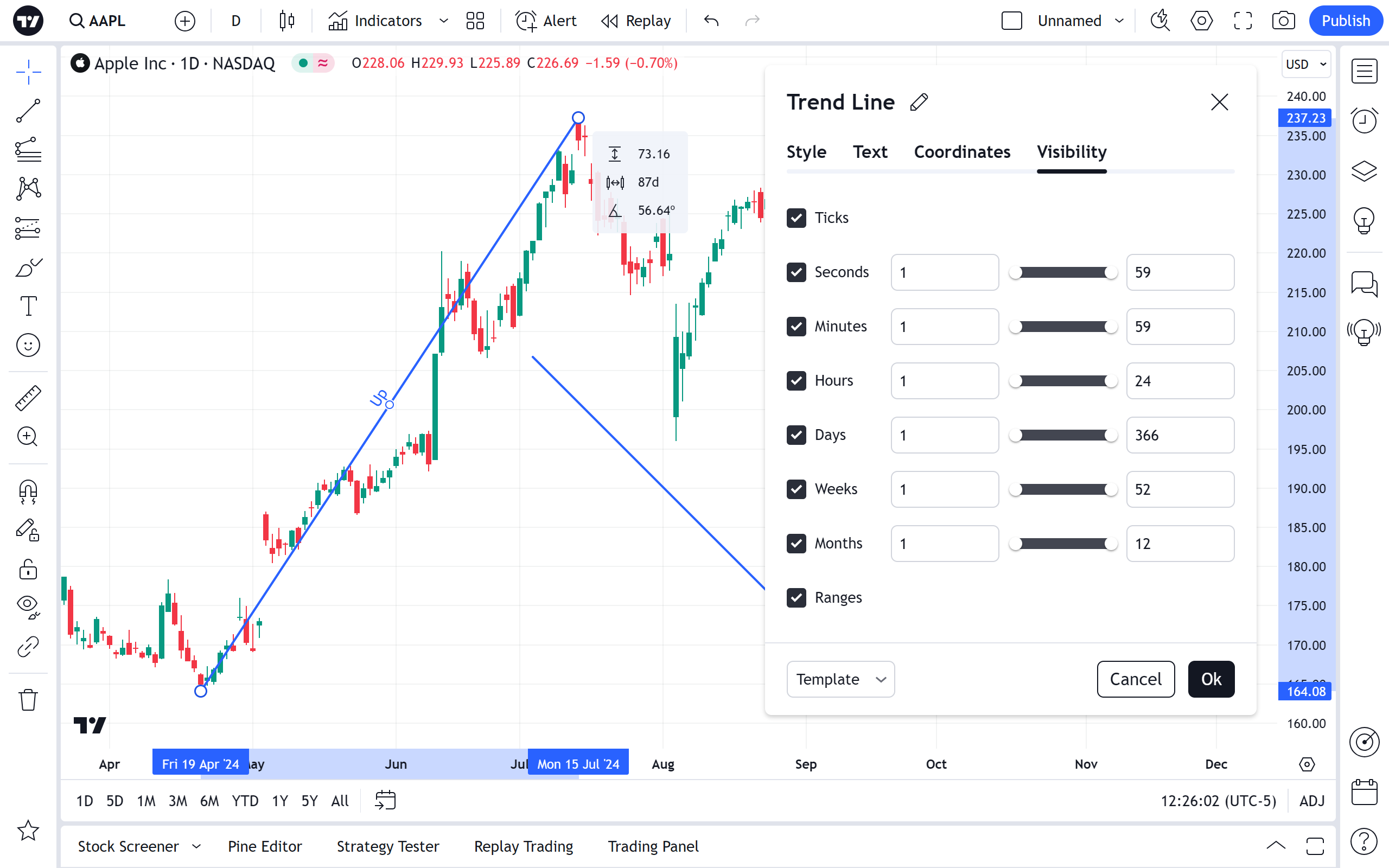
Alerta
Es posible establecer una alerta para ser notificado si una serie cruza la Línea de tendencia en un gráfico. Utilice el icono del reloj en la barra de herramientas de dibujo flotante o en el menú del botón derecho del ratón en la propia Línea de tendencia:
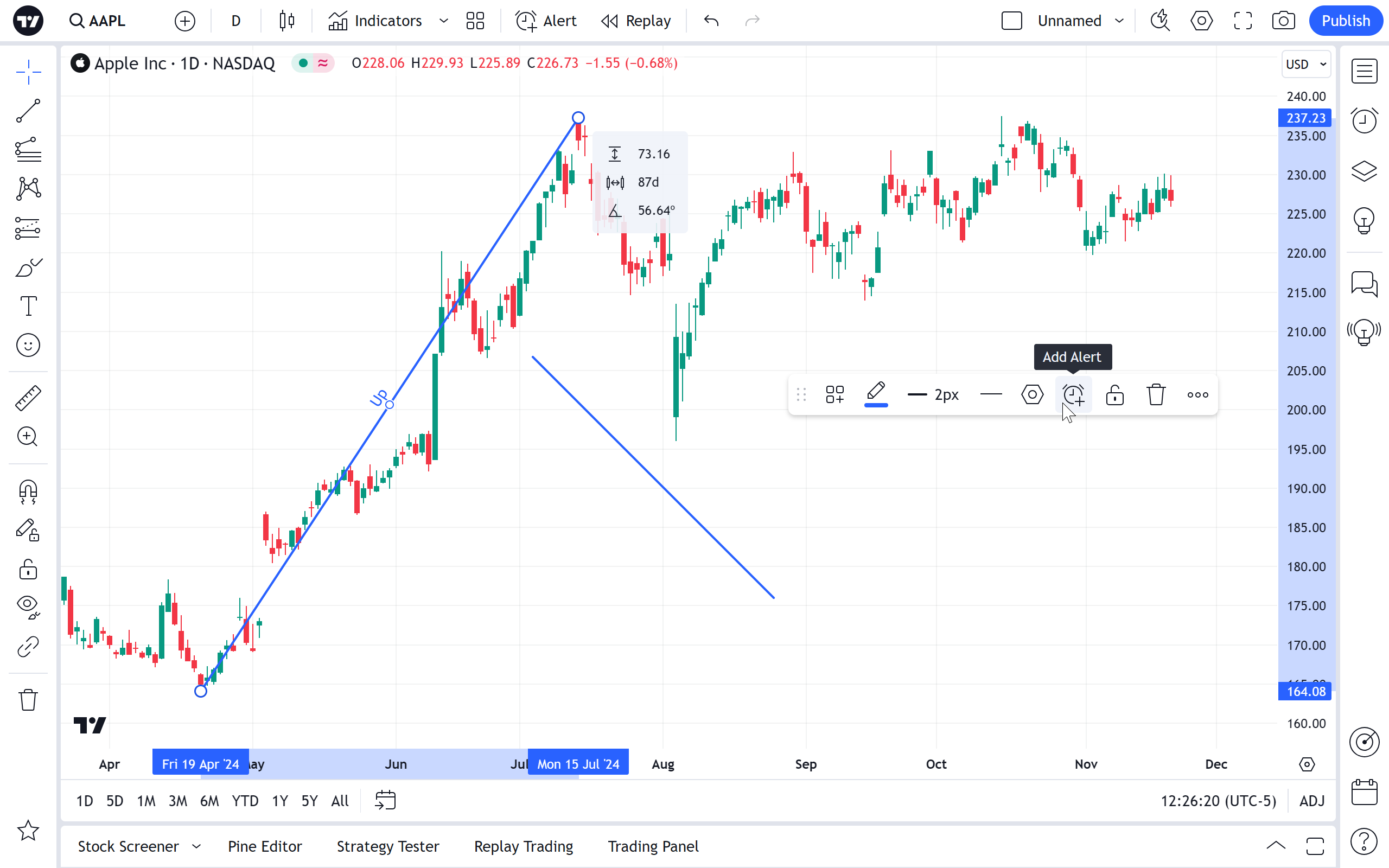
A continuación, seleccione una condición, la periodicidad y el método preferido de notificación y pulse Crear: